这篇文章主要介绍怎么用Python制作一个艺术签名小工具,文中介绍的非常详细,具有一定的参考价值,感兴趣的小伙伴们一定要看完!
实现的基本原理为:我们根据艺术签名网站生成签名的规则,模拟对于请求生成签名,然后将其显示在 tkinter 生成的 GUI 窗口中。
我们选择的艺术签名网站地址为 http://www.uustv.com/,打开后如下图所示:
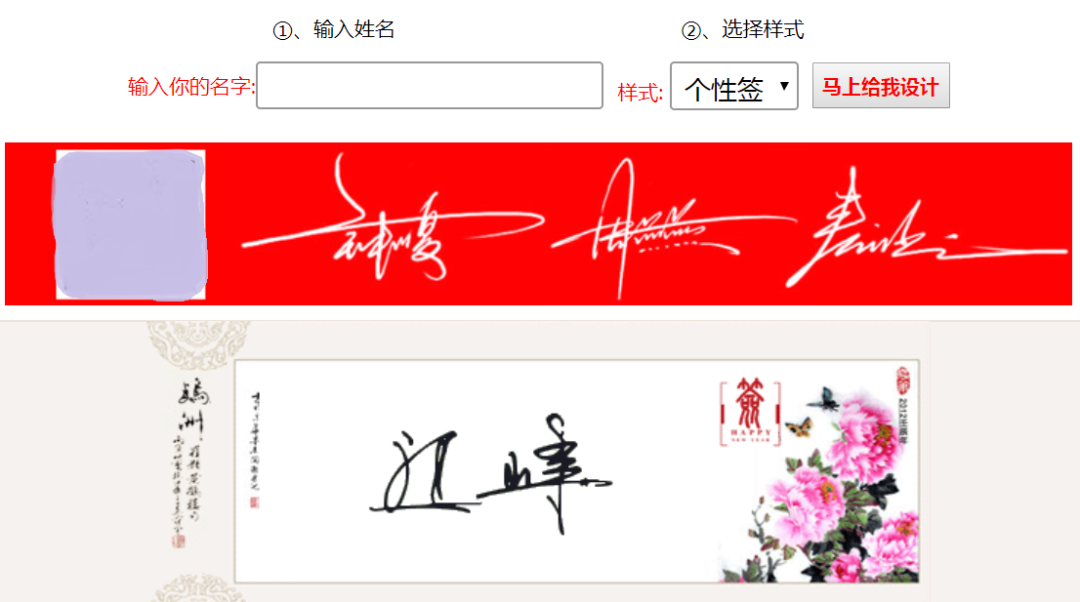
我们接着按 F12 打开开发者工具并选择 Network,然后输入一个名字,再点马上给我设计按钮,我们可以看到生成签名发送的请求如下所示:
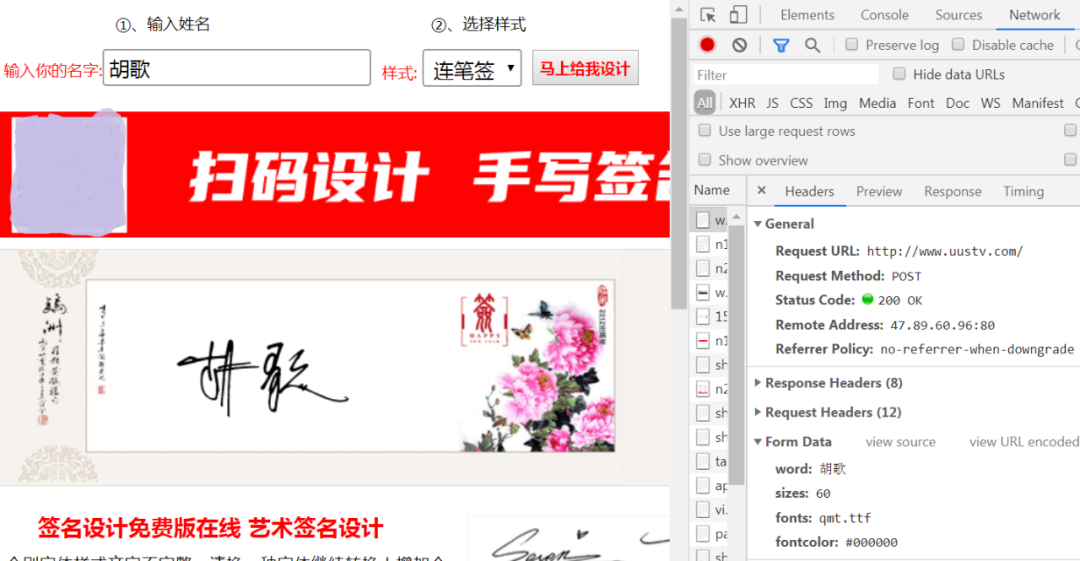
现在我们就可以根据其生成签名了,实现代码如下所示:
url = 'http://www.uustv.com/'name = enter.get()if not name: messagebox.showinfo('提示:', '请输入您的名字')else: data = { 'word': name, 'sizes': 50, # 'fonts': 'jfcs.ttf', # 个性签 # 'fonts': 'qmt.ttf', # 连笔签 # 'fonts': 'bzcs.ttf', # 潇洒签 # 'fonts': 'lfc.ttf', # 草体签 # 'fonts': 'haku.ttf', # 合文签 # 'fonts': 'zql.ttf', # 商务签 'fonts': 'yqk.ttf', # 可爱签 'fontcolor': '#000000' } result = requests.post(url, data=data) result.encoding = 'utf-8' html = result.text reg = '<div class="tu">.*?<img src="(.*?)"/></div>' img_path = re.findall(reg, html) # 图片完整路径 img_url = url + img_path[0] # 获取图片内容 response = requests.get(img_url).content f = open('{}.gif'.format(name), 'wb') # 写入 f.write(response) # 把图片放到窗口上,显示图片 bm = ImageTk.PhotoImage(file='{}.gif'.format(name)) label = Label(root, image=bm) label.bm = bm # 绘图 label.grid(row=2, columnspan=2)然后我们再将签名显示在 tkinter 的 GUI 窗口上即可,实现代码如下所示:
# 创建窗口root = Tk()# 标题root.title('签名设计')# 窗口大小root.geometry('600x300')# 窗口的初始位置root.geometry('+400+200')# 标签的控件label = Label(root, text='输入名字', font=('宋体', 16), fg='blue')label.grid()# 输入框enter = Entry(root, font=('宋体', 16))# 设置输入框的位置enter.grid(row=0, column=1)# 按钮button = Button(root, text='设计签名', font=('宋体', 16), command=sign)# 设置按钮的位置button.grid(row=1, column=0)# 显示窗口root.mainloop()以商务签为例,我们来看一下效果:
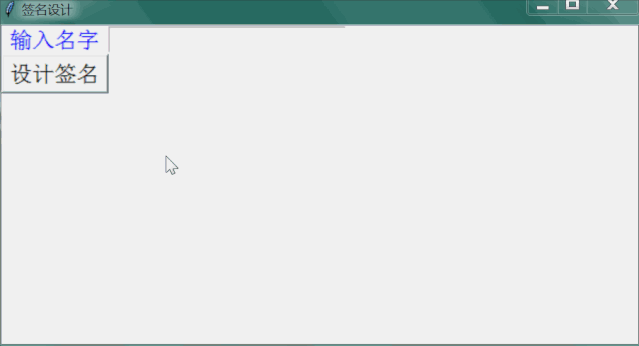
以上是“怎么用Python制作一个艺术签名小工具”这篇文章的所有内容,感谢各位的阅读!希望分享的内容对大家有帮助,更多相关知识,欢迎关注亿速云行业资讯频道!
亿速云「云服务器」,即开即用、新一代英特尔至强铂金CPU、三副本存储NVMe SSD云盘,价格低至29元/月。点击查看>>
免责声明:本站发布的内容(图片、视频和文字)以原创、转载和分享为主,文章观点不代表本网站立场,如果涉及侵权请联系站长邮箱:is@yisu.com进行举报,并提供相关证据,一经查实,将立刻删除涉嫌侵权内容。
原文链接:https://my.oschina.net/ityard/blog/4474651